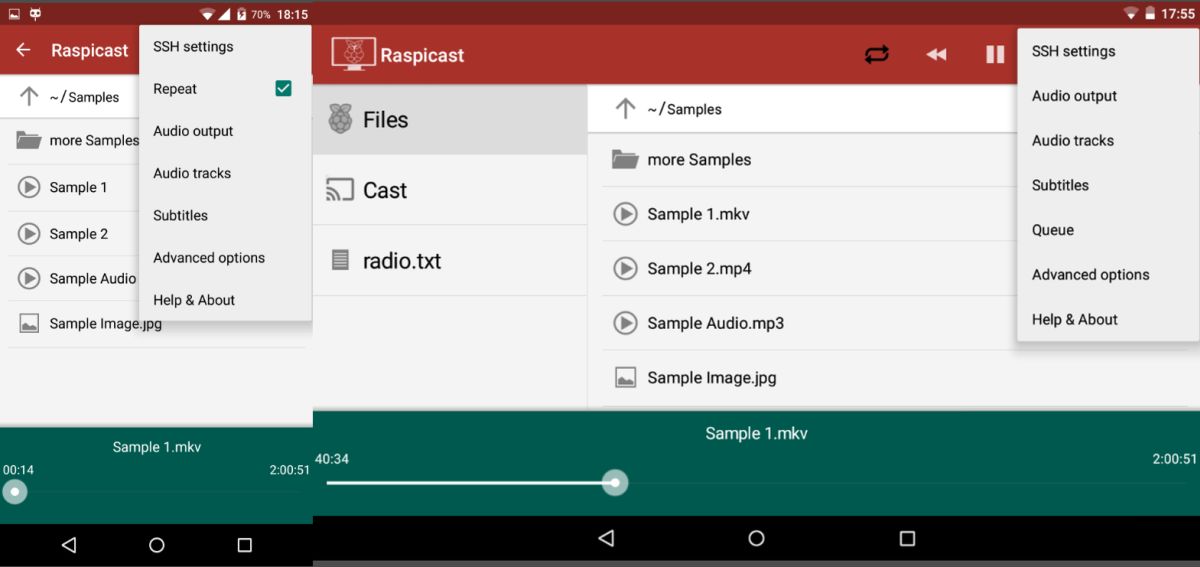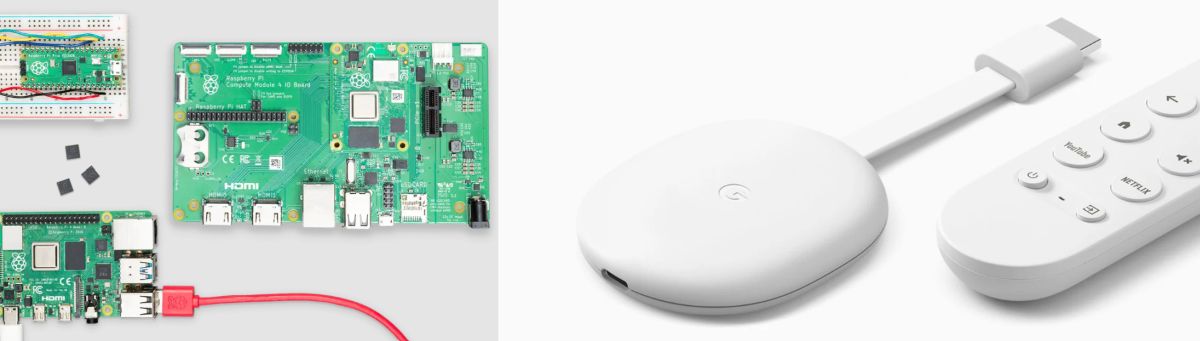
Tun da bayyanar Rasberi Pi A kasuwa, masu amfani sun ba da ayyuka daban-daban ga wannan ƙaramin allon. Mafi yawan amfani shine mai kunnawa multimedia -tare da Kodi, alal misali-, azaman na'urar wasan bidiyo na retro tare da nau'ikan kwaikwaiyo daban-daban waɗanda suke a kasuwa, ko azaman kwamfuta ta gida. Amma me za ku yi tunani Yi amfani da Rasberi Pi azaman Google Chromecast? Ee, za mu iya kuma juya shi zuwa mai karɓar abun ciki kuma a cikin 'yan matakai kaɗan.
Akwai nau'ikan Rasberi Pi daban-daban akan kasuwa. Na ƙarshe shine Rasberi Pi 4. Duk da haka, ana iya siyan shi kawai tare da allon, da kuma tare da lokuta daban-daban waɗanda zasu fi kyau kwantar da ƙungiyar gaba ɗaya. Ka tuna cewa dole ne sarrafa zafin Rasberi Pi na ku idan ba a so a bar ku tare da ƙungiyar mara amfani.
Ana shirya Rasberi Pi don juya shi zuwa cikakken Chromecast
Don aiwatar da amfani da Rasberi Pi kuna buƙatar abubuwa daban-daban. Kuma su ne kamar haka:
- Rasberi Pi (faranti kawai o tare da casing)
- Wayar hannu ta Android ko kwamfutar hannu
- Kebul na HDMI - yawanci mini HDMI na USB - don haɗa shi zuwa TV
Idan kana da duk wannan a hannunka, Abu na farko da yakamata kuyi shine shirya Rasberi Pi don aiki. Wato idan nau'in naku bai zo da tsarin aiki ba, dole ne ku saukar da kuma shigar da tsarin Rasparin (dangane da Debian Linux). Kuna iya sauke wannan daga naku official website (Akwai nau'i da yawa don dandamali daban-daban.)
Da zarar an shigar da tsarin aiki kuma ya yi aiki, za ku riga kuna da Rasberi Pi don duk abin da kuke son yi: daga ayyukan ofis ko bincika Intanet, da kuma juya shi zuwa injin wasan bidiyo na baya. Amma a wannan yanayin, za mu juya shi ya zama mai karɓar abun ciki ta hanyar mu smartphone Android
A gefe guda, dole ne ku kunna SSH tsarin liyafar bayanai. Za mu yi haka kamar haka:
- Jeka menu na saitunan Rasberi Pi naka
- Danna tab'musaya' daga popup taga
- Za ku ga ka'idoji daban-daban; ya kamata ku kawai kunna wanda ya gaya maka SSH (barshi a matsayi'taimaka'))
Hakanan, domin Rasberi Pi ya sami damar kunna abun cikin da aka aiko, dole ne ku shigar da 'yan wasa daban-daban: OXMPlayer (don bidiyo da sauti) da OpenMax (don hotuna a JPG, PNG, TIFF, BMP, GIF, da sauransu).
para shigar OXMPlayer, dole ne ka bude tasha (Ctrl + Alt + T) kuma ka rubuta wannan umarni:
sudo apt-get install omxplayer
Madadin haka, don OpenMax shigarwa dole ne ku bi umarni masu zuwa a cikin tashar:
cd ~
sudo apt-get install git make checkinstall libjpeg8-dev libpng12-dev
git clone https://github.com/HaarigerHarald/omxiv.git
cd ~/omxiv
make ilclient
make
sudo make install
Tare da duk waɗannan umarnin za mu riga mun shigar da OpenMax da OXMPlayer akan Rasberi Pi. Yanzu lokaci ya yi da za mu shirya na'urarmu tare da Android, daga cikinta za mu ƙaddamar da duk abubuwan da ke cikin na'urar mu da ke da alaƙa da talabijin.
Ana shirya kayan aikin mu na Android don ƙaddamar da abun ciki zuwa Rasberi Pi azaman Chromecast
Yanzu ne lokacin wayar hannu ta Android ko kwamfutar hannu za ta iya aika duk abun ciki zuwa Rasberi Pi, walau bidiyo, kiɗa ko hotuna. Kuma don wannan, dole ne mu je zuwa Google Play account mu bincika aikace-aikace raspicast. Mun bar muku hanyar haɗin yanar gizon da ke ƙasa.
Da zarar an saukar da app din a kan kwamfutarmu, dole ne mu yi la'akari da wasu bayanan da dole ne mu shigar da su a cikin aikace-aikacen, kamar su. Adireshin IP na Rasberi Pi, da tashar jiragen ruwa da yake amfani da shi. Don gano farkon bayanan, dole ne mu koma ga daidaitawar na'ura mai ba da hanya tsakanin hanyoyin sadarwa ko ta tashar (Ctrl + ALT + T) kuma mu rubuta masu zuwa:
hostname -I
Tare da wannan umarni za mu sami lamba wanda ke nufin adireshin IP na Rasberi Pi. Rubuta shi a wani wuri domin daga baya dole ne ka shigar da shi a cikin tsarin Raspicast.
Yanzu, don gano tashar da kwamfutar ke amfani da ita, dole ne mu kuma yi amfani da umarnin tasha:
grep Port /etc/ssh/sshd_config
Yawanci, yana mayar da sakamakon Port: 22. Kula da wannan tashar jiragen ruwa tare da adireshin IP na sama. Yanzu, buɗe aikace-aikacen akan na'urar Android da kuka shigar da Raspicast akan. Je zuwa saitunan aikace-aikacen kuma danna kan saitunan SSH.
A cikin sabuwar taga za ku sami akwatuna daban-daban don cikewa. Kuma lokaci ya yi da za a shigar da bayanan da kuka lura a baya. Wato a ce: cika gibin 'IP / Sunan Mai watsa shiri', da kuma Port 22 a cikin tazarar 'Port'.
Kullum a cikin sunan mai amfani ya kamata ka rubuta 'Pi' kuma a cikin kalmar sirri bar komai -idan na karshen baya aiki, shigar'rasberi'-. Yanzu zaku iya fara raba abun ciki tare da Rasberi Pi da aka haɗa da TV azaman Chromecast.
A gefe guda, lAikace-aikacen yana da zaɓi biyu don rabawa: fayilolin da kuka adana akan na'urar Android, da kuma abubuwan da muke gani daga shafuka kamar YouTube, da sauransu.. A ƙarshe, muna ba da shawarar ku duba yanayin zafin CPU na Rasberi ɗin ku idan ba ku da isasshen iska a cikin kayan aiki.